Después de instalar Catalina, mi MacBook Pro de 2017 se congela después de unas horas y necesita un reinicio forzado. Al usar Terminal e intentar ejecutar cualquier aplicación, obtengo el siguiente error: Recurso temporalmente no disponible. - Comunidad de Apple
¿Has encontrado el error "Recurso temporalmente no disponible" mientras usabas tu Mac o sistema Linux? No estás solo. Muchos usuarios, especialmente aquellos que han actualizado macOS o ejecutan múltiples procesos en un entorno Linux, han reportado este problema.
El error suele aparecer en el Terminal al lanzar aplicaciones o scripts, y en algunos casos, puede causar que todo el sistema se congele o se vuelva no usable. Esta guía te ayudará a entender qué significa este error y te guiará a través de métodos prácticos para resolverlo.
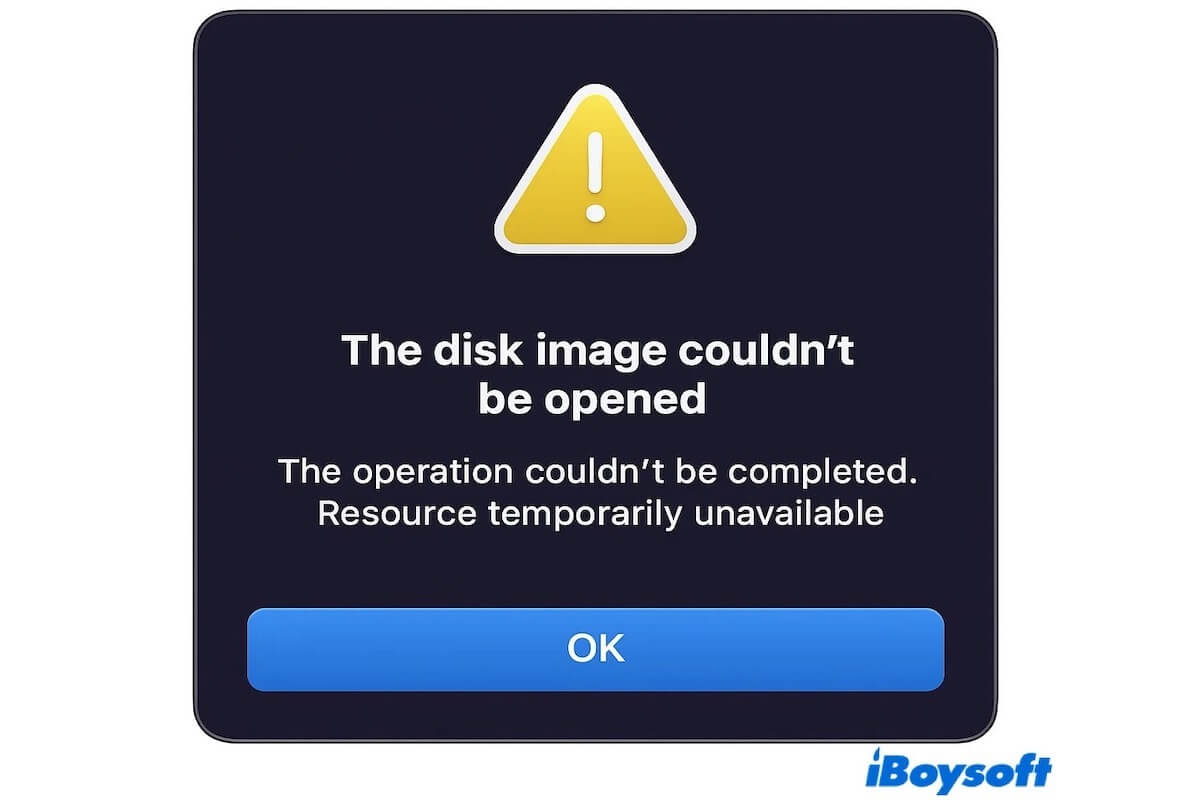
Cómo resolver el error "Recurso temporalmente no disponible"
"Recurso temporalmente no disponible" es un error común a nivel de sistema en sistemas basados en Unix, como macOS y Linux. Aunque el sistema sugiere que es un problema temporal, a menudo persiste si no se aborda manualmente, lo que puede llevar a fallos en el inicio de aplicaciones, ralentizaciones del sistema o incluso cuelgues frecuentes.
Así es como solucionarlo en Mac y Linux.
Reinicie su sistema
Un reinicio del sistema elimina todos los procesos temporales, asignaciones de memoria y descriptores de archivo abiertos. Si el error es causado por una fuga de memoria lenta o procesos zombies que se acumulan con el tiempo, reiniciar temporalmente solucionará el problema.
Guarde cualquier trabajo importante y reinicie su Mac o sistema Linux de forma normal. Si un reinicio resuelve el problema temporalmente, pero sigue apareciendo, esto indica un proceso en segundo plano en ejecución prolongada o un problema de configuración.
Desconecte dispositivos externos
En macOS, servicios como diskarbitrationd monitorizan constantemente unidades externas. Una unidad USB corrupta, o una formateada en NTFS sin los controladores adecuados, puede hacer que el sistema entre en un bucle intentando montarla, lo que lleva a un uso excesivo de la CPU y, eventualmente, activa el error.
Cómo hacerlo:
- Desconecte todos los dispositivos USB externos, tarjetas SD o discos duros.
- Espera unos minutos y monitorea el rendimiento del sistema.
- Conecte los dispositivos uno por uno para encontrar el problemático.
Cierre aplicaciones innecesarias y procesos en segundo plano
Cada aplicación consume recursos del sistema, procesos, hilos, memoria y asas de archivo. Demasiadas aplicaciones ejecutándose simultáneamente pueden agotar los límites de usuario y activar el error.
En macOS, abre Monitor de Actividad (Aplicaciones > Utilidades > Monitor de Actividad).
En Linux, utiliza top, htop o ps aux para ver los procesos activos.
Ordenar por Threads, CPU o Memoria, y forzar el cierre o matar aplicaciones no esenciales.
matar -9
Iniciar en Modo Seguro
El Modo Seguro deshabilita extensiones de terceros, agentes de inicio y ciertos elementos de inicio. Si el error es causado por un servicio en segundo plano o un elemento de inicio que no funciona correctamente, iniciar en Modo Seguro puede ayudar a aislarlo.
Cómo hacerlo:
- Apaga tu Mac.
- Enciéndelo mientras mantienes presionada la tecla Shift.
- Suelta Shift cuando aparezca la pantalla de inicio de sesión.
¡Haz clic en el icono de abajo para compartir el método con más personas!
Identificar agentes de inicio problemáticos o scripts de inicio
Los elementos de inicio, los trabajos cron o los demonios de terceros pueden ejecutar scripts recursivos o generar procesos repetidamente, agotando los recursos del sistema. Puedes verificar, y luego eliminar o desactivar las entradas sospechosas y reiniciar.
Verifica los elementos de inicio: Preferencias del Sistema > Usuarios y Grupos > Elementos de inicio.
Inspecciona estos directorios:
- ~/Library/LaunchAgents/
- /Library/LaunchAgents/
- /Library/LaunchDaemons/
Cómo hacerlo en Linux:
- Revisa /etc/cron.*/ para trabajos recurrentes
- Revisa .bashrc, .bash_profile, .zshrc para bucles no deseados
Restablecer SMC y NVRAM (solo macOS)
En algunos casos, problemas relacionados con la energía o el estrangulamiento térmico pueden hacer que macOS se comporte de manera errática y gestione mal los recursos del sistema.
Cómo restablecer SMC (en Macs con Intel):
- Apaga tu Mac.
- Mantén presionadas las teclas Shift + Control + Option + Encendido durante 10 segundos.
- Suelta todas las teclas y vuelve a encender la Mac.
Restablecer NVRAM:
- Apaga la Mac.
- Enciéndela manteniendo presionadas las teclas Option + Comando + P + R durante 20 segundos.
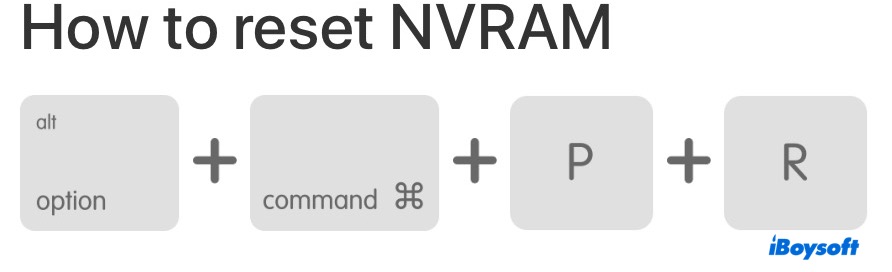
Las Mac con chip Apple Silicon restablecerán automáticamente NVRAM en cada inicio.
¿Qué significa Error de recursos temporalmente no disponible?
Después de encontrar una solución adecuada, es útil comprender qué causa el error "Recursos temporalmente no disponible" para poder prevenirlo mejor en el futuro.
Este error es un mensaje común a nivel de sistema en sistemas operativos basados en Unix como macOS y Linux, y generalmente significa que el sistema no puede asignar un recurso necesario temporalmente. No indica un archivo dañado o una aplicación bloqueada.
En cambio, por lo general significa que el sistema no puede cumplir una solicitud en ese momento debido a la agotamiento de recursos, como límites en procesos, hilos, descriptores de archivos o bloqueos.
Aquí están las causas más comunes del error “Recurso temporalmente no disponible”:
- Demasiados procesos en ejecución. Cada usuario tiene un límite de cantidad de procesos. Si un programa intenta crear un nuevo proceso cuando se alcanza este límite, el sistema lanza este error.
- Demasiados archivos abiertos o conexiones de red. Los sistemas operativos limitan la cantidad de archivos o sockets que pueden estar abiertos al mismo tiempo. Si un programa abre archivos pero no los cierra, puede agotar rápidamente este límite.
- Problemas con dispositivos externos o discos. En macOS, conectar unidades externas con formatos no compatibles o corruptos (como unidades NTFS sin los controladores adecuados) puede provocar conflictos de recursos y desencadenar este error.
- Errores del sistema o pérdidas de recursos. Algunos errores a nivel de sistema o extensiones de terceros pueden consumir recursos gradualmente con el tiempo, provocando eventualmente el error incluso si solo están ejecutándose unas pocas aplicaciones.
- Entrada/salida no bloqueante o contención de recursos. En entornos multihilo o asíncronos, si un archivo, puerto o bloqueo no está disponible temporalmente debido a la contención, el sistema puede devolver este error y esperar que el proceso vuelva a intentarlo más tarde.
¡Comparte este artículo con tus amigos si te ha gustado!